Firmvér smartfónov ASUS Zenfone alebo blikanie

- 4569
- 779
- Oskar Bartovič
Zavedenie
ASUS je na trhu známy vďaka svojim počítačom a notebookom, ktoré sa stavajú ako jeden z najlepších. A to nie je náhoda: Spoločnosť poteší kupujúcich s rôznymi výrobkami od najlacnejších po prémiu. Ukazuje sa, že každý môže nájsť zariadenie „na vrecku“. ASUS produkuje nielen počítače a notebooky, ale aj tablety transformátorov, ktoré kombinujú kompaktnosť tablet počítača a schopnosti plnohodnotného notebooku.

Chápeme, ako blikať asus zenfone
Okrem zariadení „Desktop“ ponúka ASUS aj smartfóny používateľom používateľom. Jedným z najúspešnejších línií spoločnosti je Zenfone. Pracujú pod kontrolou operačného systému Google - Android, ale s proprietárnou škrupinou od spoločnosti ASUS. Ako viete, verzia OS sa dá takmer vždy zmeniť. Preto dnes budeme hovoriť o tom, ako blikať alebo reflash asus zenfon.
Čo používateľ potrebuje vedieť pred firmvérom?
Predtým, ako pokračujem v samotnom procese spracovania ktoréhokoľvek používateľa (dokonca skúsený), je najlepšie prejsť určitým druhom bezpečnosti pre bezpečnosť. Spočiatku je vždy lepšie hrať bezpečne, ako uhryznúť lakte a nadávať sa, že telefón zlomil. Čo teda potrebujete vedieť pred firmvérom zariadenia asus zenfon?

- V prvom rade nezabudnite, že všetky akcie sa vykonávajú podľa vlastného nebezpečenstva a rizika. Každý prípad blikania je individuálny a je jednoducho nemožné pokryť všetky aspekty. Táto situácia sa samozrejme netýka zariadení na iOS. Všetko je s tým oveľa jednoduchšie: spojil som ho s iTunes - a život bol úspech!
- Pri pripojení k osobnému počítaču použite iba originálne komponenty (kábel USB).
- Nabite zariadenie na najmenej 70 percent, aby ste sa vyhli nepredvídanej zastávke batérie. A to sa môže stať v najnepríjemnejšej chvíli.
- Pri sťahovaní súborov z internetu použite pripojenie bez obmedzenia prenosu. V opačnom prípade môžete prísť nepríjemný účet na zaplatenie služieb. Ak neviete, aké sú vaše tarify, odporúča sa kontaktovať poskytovateľa internetu.
- Ak sa chystáte blikať svoje zariadenie pomocou tretieho stránok, je potrebné si uvedomiť, že v tomto prípade stratíte vojnu od spoločnosti. Potom v prípade poruchy vyriešite tento problém na svoje vlastné náklady.
Aktualizácia OS
Takže na oficiálne aktualizáciu verzie telefónneho operačného systému MTS 970 musíte urobiť nasledovné:
- Pripojíme sa k prístupnej bezdrôtovej sieti (najlepšie s neobmedzeným prenosom).
- Ideme do nastavení zariadenia ASUS Zenfon, ktoré sú v hlavnej ponuke zariadenia.
- Teraz hľadáme „na zariadení“, kde je karta „Aktualizácia“. Tu budeme potrebovať kartu s názvom „Aktualizácia“, kliknite na tlačidlo Aktualizácia. Ak váš smartphone zapisuje, že aktualizácie sú už nainštalované vo vašom zariadení, potom nie je k dispozícii žiadny firmvér pre vaše zariadenie. To znamená, že je zriadená najnovšia prístupná verzia operačného systému. V opačnom prípade súhlasíme s stiahnutím aktualizácií a čakaním na svoj koniec.
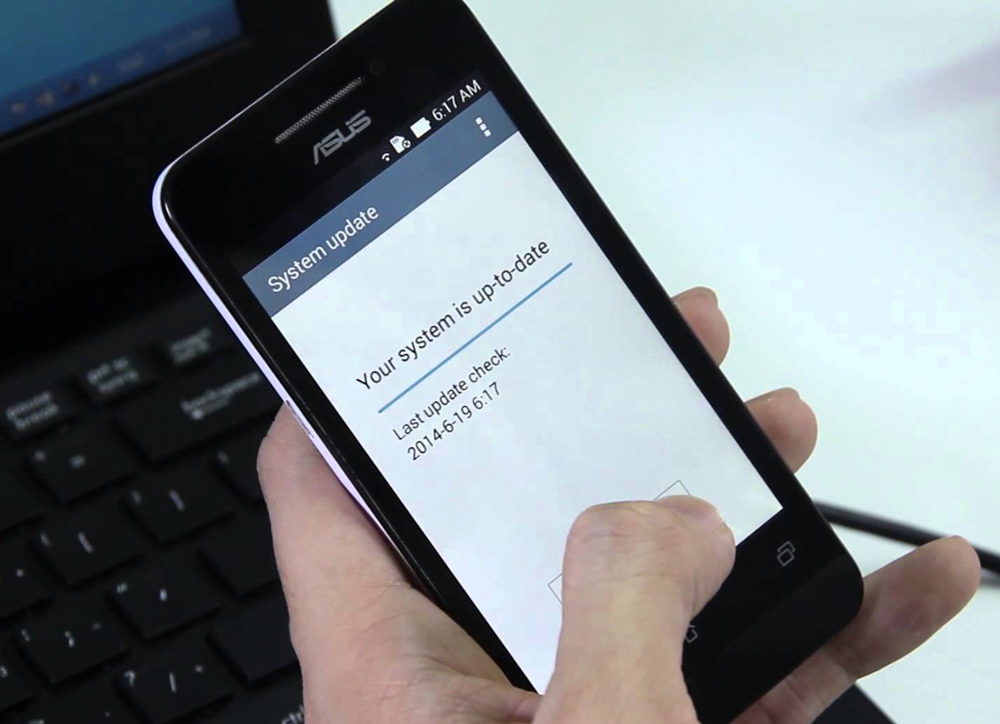
- Počas aktualizácie je možné zariadenie niekoľkokrát reštartovať. Preto okamžite neprinášame panike, ale len získame trpezlivosť. Keď je všetko pripravené, uvidíte domácu obrazovku gadget. Toto je oficiálna aktualizácia verzie na dokončené.
Odhaľte ASUS Zenfone pomocou programu ADB
Nasledujúce akcie sa vykonávajú na počítači alebo notebooku s pripojeným internetom. Len v prípade, že sa odporúča deaktivovať bránu firewall a antivírusový softvér Windows.
- Najprv si teda musíte stiahnuť samotný súbor firmvéru, ktorý môže byť vlastný, sklad alebo jednoducho - na základe oficiálnych.
- Povinné inštalované ovládače pre program ADB.
- Vlastne si teraz môžete stiahnuť samotný nástroj.
- Eliminujte obsah archívu pomocou programu. Napríklad môžete uložiť súbory do disku C alebo D, potom cesta bude nasledovná: D:/ADB (ak ste si vybrali disk D).
- V piatom kroku budete musieť otvoriť príkazový riadok a zapísať do riadku CMD. Ak neviete, kde je, kliknite na tlačidlo Štart a do poľa vyhľadávania zadajte slovo „Vykonanie“. Výsledky budú mať program s rovnakým názvom, ktorý musíte začať.
- Príkazový riadok otvorený v novom okne. Vložte tam cestu do priečinka ADB. Napríklad v odseku štyri je príklad tohto okamihu.
- Po otvorení priečinka kliknite na tlačidlo Shift na klávesnici počítača alebo na laptop a pravé tlačidlo myši súčasne. V zobrazenom okne kliknite na „Spustite príkazový riadok odtiaľ“.
- Teraz si môžete vyzdvihnúť smartfón Asus Zenfone. Konfigurovať ladenie USB v parametroch telefónu. To sa dá dosiahnuť prostredníctvom nastavení pre vývojárov.
- Teraz na príkazovom riadku v počítači zadajte zariadenia ADB. Potom reštartujeme telefón na obnovenie - obnovenie ADB.
- Urobte si vymazať údaje/továrenské vynulovanie na zariadení ASUS Zenfone. Ak sa chcete presunúť medzi položkami ponuky, použite klávesy Zmenenia hlasitosti a pomocou tlačidla prepínača zapnite/vypínajú smartfón a vyberte parameter.
- V počítači odstráňte súbory z archívu firmvérom do priečinka ADB a zmeňte názov súboru ***.PSČ.Zabezpečte na FW.PSČ. Upozorňujeme, že tu hviezdy naznačujú, že názov vášho súboru môže byť čokoľvek - všetko záleží na naloženom firmvéri.
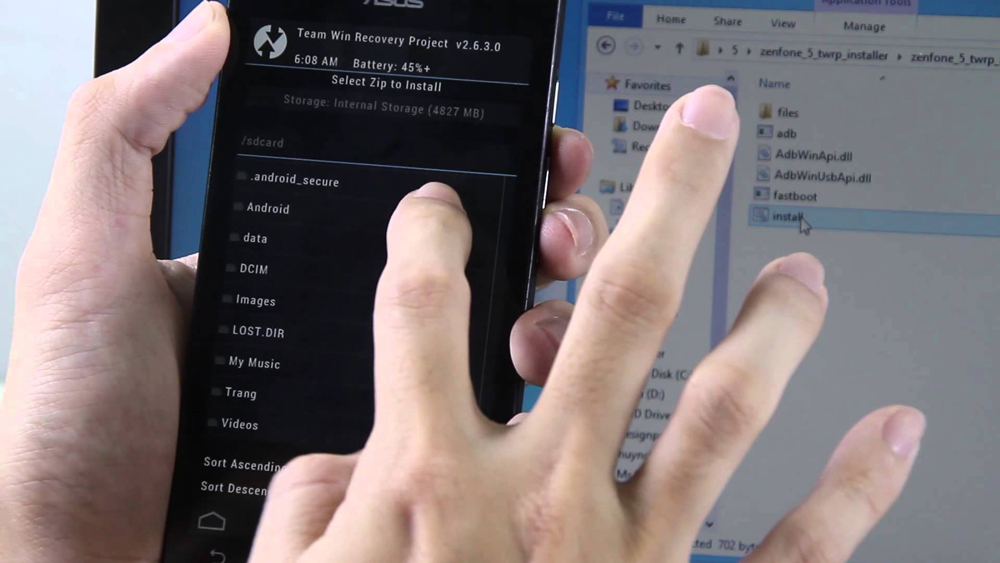
- Na smartfóne v obnove vyberte aktualizáciu Použiť z ADB pomocou klávesu ON/OFF.
- Teraz na príkazovom riadku na počítači alebo notebooku (v závislosti od toho, čo používate) Zadajte ADB Sideload FW.PSČ. A tu musíte počkať, kým sa dokončí postup refinperity, na konci ktorého si budete musieť zvoliť systém reštartu teraz (ako obvykle, tlačidlo zapnuté/vypnuté).
- Pripravený! Teraz ste aktualizovali svoj firmvér smartfónov pomocou počítača a samozrejme svoju vytrvalosť.
Záver
Dnes sme sa dnes naučili, ako aktualizovať verziu operačného systému a vytvoriť firmvér alebo blikanie telefónu ASUS Zenfone. Diskutovali sme tiež o základných pravidlách, ktoré pomôžu vyhnúť sa budúcim problémom. Nezabudnite, drahí čitatelia, zdieľať svoje skúsenosti s komentármi, čím pomáhajú ostatným používateľom.

